인터넷 서핑과 관련하여 우리는 다양한 웹 브라우저를 자유롭게 사용할 수 있습니다. 우리가 가장 높이 평가하는 기능 중 하나는 가능한 한 빠르며 웹 페이지를 가능한 한 빨리로드한다는 것입니다. 이를 달성하기 위해 몇 가지 요소가 개입하고 그중 하나는 저장할 수있는 캐시의 크기입니다. 캐시를 늘리는 것은 직관적이고 수행하기 쉬운 프로세스가 아니지만 크롬, 파이어 폭스 or Edge 몇 단계만으로 수행 할 수 있습니다.
그렇기 때문에 오늘은 Google Chrome, Mozilla Firefox와 같은 기본 웹 브라우저에서 자동 캐시 크기 관리를 무시할 수있는 방법을 확인합니다. Microsoft Edge는 각각에 대해 수동으로 제한을 설정할 수 있습니다. . 이러한 브라우저 중 Firefox에서만 브라우저의 자체 인터페이스에서 캐시 크기를 관리 할 수 있으며, Chrome 및 Edge의 경우 아래에서 설명 할 속성을 약간 조정해야합니다. .

그러나 무엇보다도 브라우저 캐시에 대해 이야기 할 때 의미하는 바가 무엇인지, 웹 페이지를 방문 할 때 성능을 개선하는 데있어서 그것이 얼마나 중요한지 명확히해야합니다. 이것은 우리가 다음에 살펴볼 것입니다.
캐시가 브라우저 성능에 미치는 영향
브라우저 캐시에 대해 이야기 할 때 데이터 저장 영역 웹 페이지 로딩 속도를 높이기 위해 우리 컴퓨터가 사용합니다. 여기에는 동영상, 이미지, 자바 스크립트 등과 같은 다운로드 된 웹 페이지의 리소스가 저장됩니다. 이는 다음에 페이지를 방문 할 때이 모든 정보가 이미 캐시에서 사용 가능하므로 더 빨리로드됩니다.
그러나 계속해서 여러 페이지를 방문하면 캐시가 가득 차게되어 브라우저 성능이 저하 될 수 있습니다. 이로 인해 페이지가 느리거나 불완전한로드 . 이를 해결하기 위해 캐시를 비우면 컴퓨터 속도는 빨라지지만 페이지 로딩 속도는 느려집니다. 대안으로 브라우저 캐시의 크기를 늘리도록 선택할 수 있습니다.
브라우저 캐시 늘리기
브라우저의 캐시를 늘리면 웹에서 입력 할 정보를 더 많이 얻을 수 있으므로 장비 성능을 저하시키지 않고 로딩 속도를 높일 수 있습니다. 이것은 Google Chrome, Mozilla Firefox, Microsoft Edge 및 Microsoft Edge와 같은 가장 널리 사용되는 세 가지 브라우저에서 수행 할 수있는 작업입니다. Opera.
Google 크롬에서
우리는 의심 할 여지없이 수백만 명의 사람들이 사용하는 세계에서 가장 인기있는 웹 브라우저에 직면하고 있습니다. Google은 브라우저 캐시의 크기를 변경하는 간단한 방법을 제공합니다. 이를 위해 다음 단계를 수행해야합니다.
가장 먼저해야 할 일은 Chrome 바로 가기를 마우스 오른쪽 버튼으로 클릭하는 것입니다. 그러면 컨텍스트 메뉴가 나타나고 여기서 "속성"옵션을 선택해야합니다.
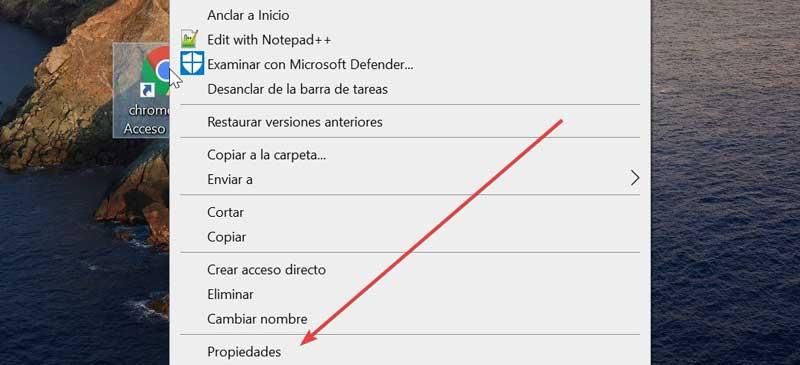
그러면 "직접 액세스"탭을 선택해야하는 곳에 새 창이 나타납니다. 다음으로 Destination 필드에서 경로 끝에 추가해야합니다.
--disk-cache-size=1073741824
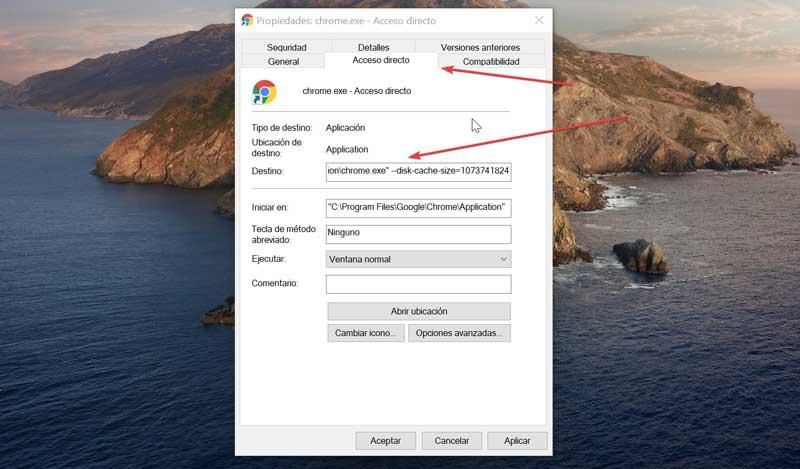
여기서 숫자는 사용하려는 캐시의 크기를 바이트 (1 킬로바이트 = 1024 바이트)로 표시하여 적절하다고 생각하는 양을 설정할 수 있음을 명심해야합니다. 이 경로를 추가하기 전에 따옴표 뒤에 공백을 두는 것이 중요합니다. 다음 이미지에서 볼 수있는 것과 같은 방식으로 유지되어야합니다.
마지막으로 적용 및 확인을 클릭하여 변경 사항을 확인합니다. 이러한 방식으로 Chrome 브라우저의 성능을 개선하기 위해 원하는 크기만큼 캐시를 늘릴 수있었습니다.
Mozilla Firefox에서
가장 널리 사용되는 또 다른 브라우저는 Mozilla Firefox로, 다른 플랫폼에서 개발되었으며 Mozilla Corporation 및 Mozilla Foundation에서 조정합니다. 또한 사용자는 캐시를 늘림으로써 더 나은 성능을 얻을 수 있습니다. 이를 위해 우리는 다음 단계를 수행해야합니다.
가장 먼저해야 할 일은 브라우저를 열고 약 : 설정 탐색 모음에서 Enter를 눌러 작업을 확인합니다. 그러면 캐시 크기에 액세스하고 필요한 경우 변경할 수있는 그래픽 사용자 인터페이스가 나타납니다.
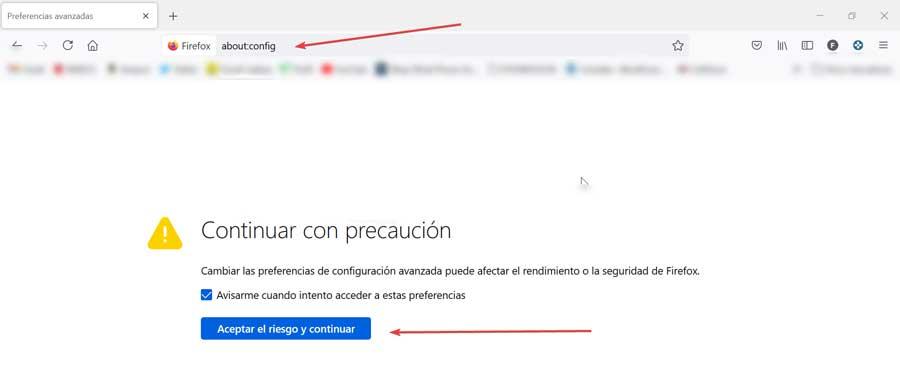
다음으로 계속주의 표시가있는 새 화면이 나타나고 고급 구성 기본 설정을 변경하면 Firefox의 성능이나 보안에 영향을 미칠 수 있음을 경고합니다. 위험을 수락하고 계속하기를 클릭하십시오.
이제 맨 위에있는 검색 창에 다음을 작성해야합니다.
browser.cache.disk.smart_size.enabled
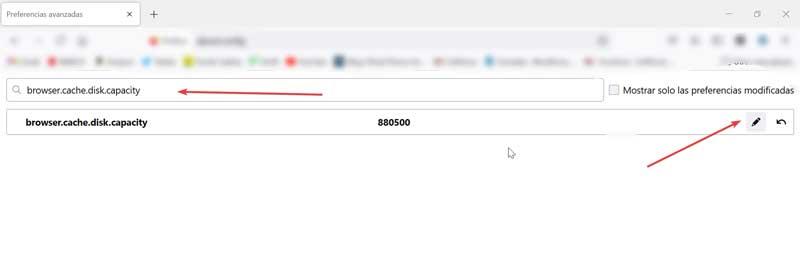
다음으로 화면 오른쪽에있는 토글 아이콘을 클릭하여 값을 False에서 True로 변경하고 브라우저를 다시 시작해야합니다.
나중에 브라우저를 다시 열고 about : config 화면으로 돌아갑니다. 이번에는 다음을 작성할 것입니다.
browser.cache.disk.capacity
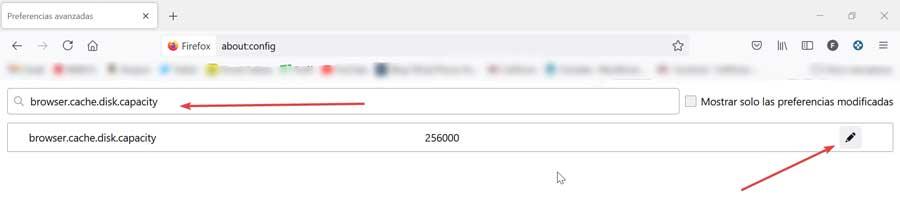
이제 화면 오른쪽에있는 연필 아이콘을 클릭하고 원하는 최대 크기 (예 : 880500)를 입력하면됩니다. 완료되면 Firefox를 다시 시작하고 캐시에 새 값을 할당합니다.
Microsoft Edge에서
Microsoft는 사용자들 사이에서 큰 호응을 얻은 새로운 Edge 운영 체제를 보유하고 있으며 캐시를 늘려 성능을 향상시킬 수 있습니다. 이를 위해 다음 단계를 수행해야합니다.
가장 먼저 할 일은 Microsoft Edge 바로 가기를 마우스 오른쪽 버튼으로 클릭하여 상황에 맞는 메뉴를 표시하는 것입니다. 여기에서 표시되는 옵션에서 "속성"을 선택합니다.
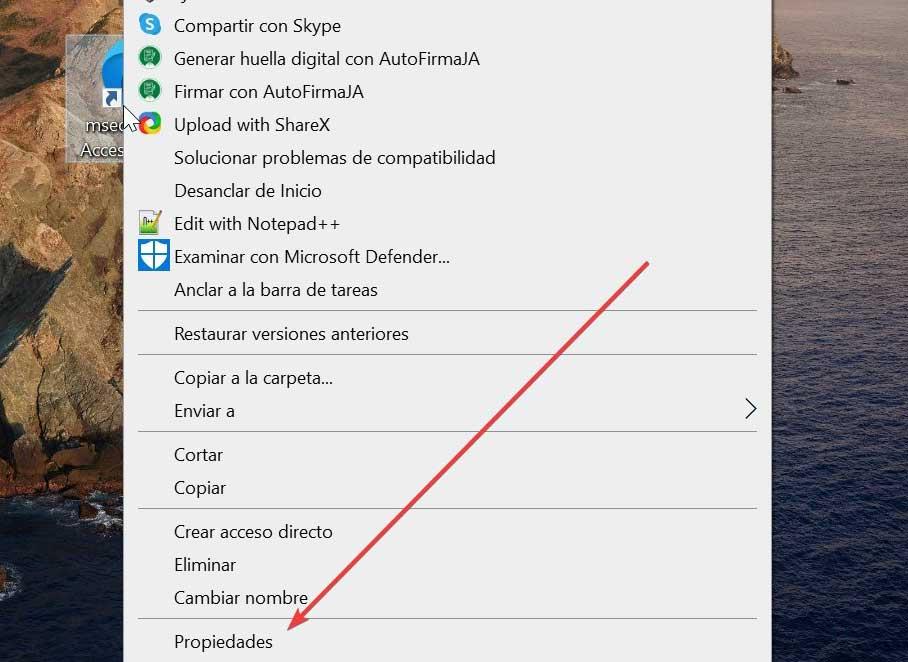
그러면 Edge Properties 창이 열리 며 여기서 "Shortcut"탭을 선택해야합니다. 이제 속성 창의 대상 필드에서 표시된 주소 끝에 다음 텍스트를 추가해야합니다.
-disk-cache-size- <tamaño en bytes>
바이트 크기 필드에서 원하는 크기 (예 : -disk-cache-size-2156683648)를 표시해야합니다. 이런 식으로 우리는
"C:Program Files (x86)MicrosoftEdgeApplicationmsedge.exe" -disk-cache-size-2156683648
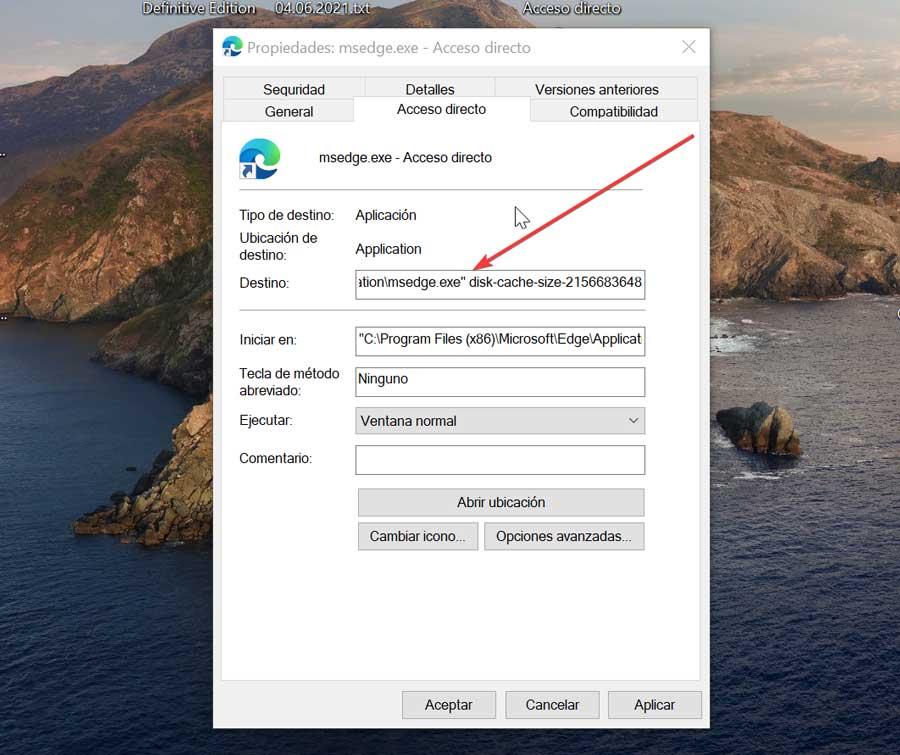
완료되면 "적용"을 클릭 한 다음 "확인"을 클릭하여 변경 사항을 확인합니다. 이러한 방식으로 Microsoft 캐시의 크기를 원하는대로 늘릴 수있었습니다.
오페라 브라우저
Opera는 또한 우리가 Chrome 및 Edge에서 본 것과 유사한 절차로 캐시 크기를 늘릴 수 있습니다. 이렇게하려면 바로 가기를 마우스 오른쪽 버튼으로 클릭하여 컨텍스트 메뉴를 표시하고 "속성"을 선택해야합니다.
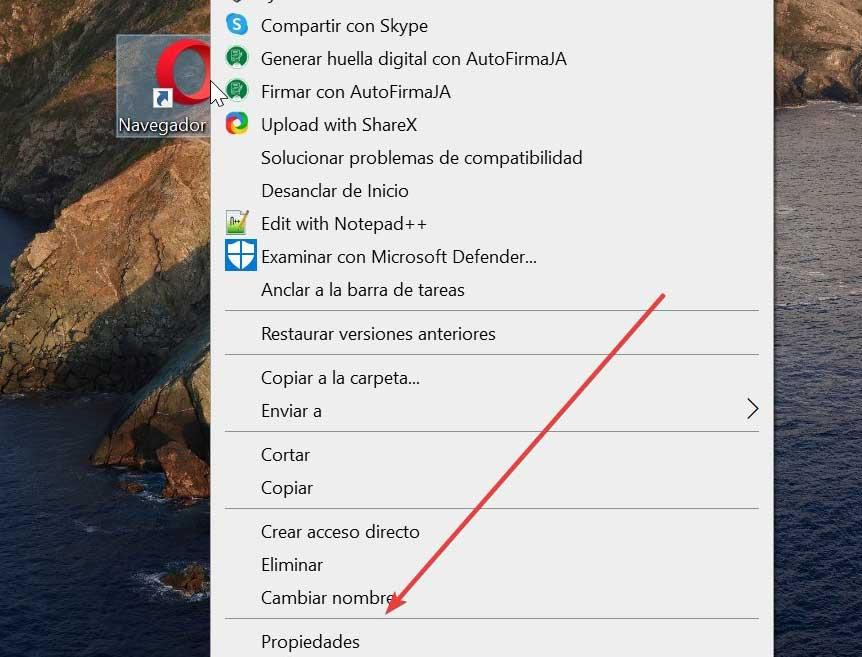
그러면 "직접 액세스"탭을 선택해야하는 새 창으로 이동하고 대상 탭에서 따옴표 뒤에 공백을 남겨두고 다음 텍스트를 추가합니다.
– disk-cache-size=104857600
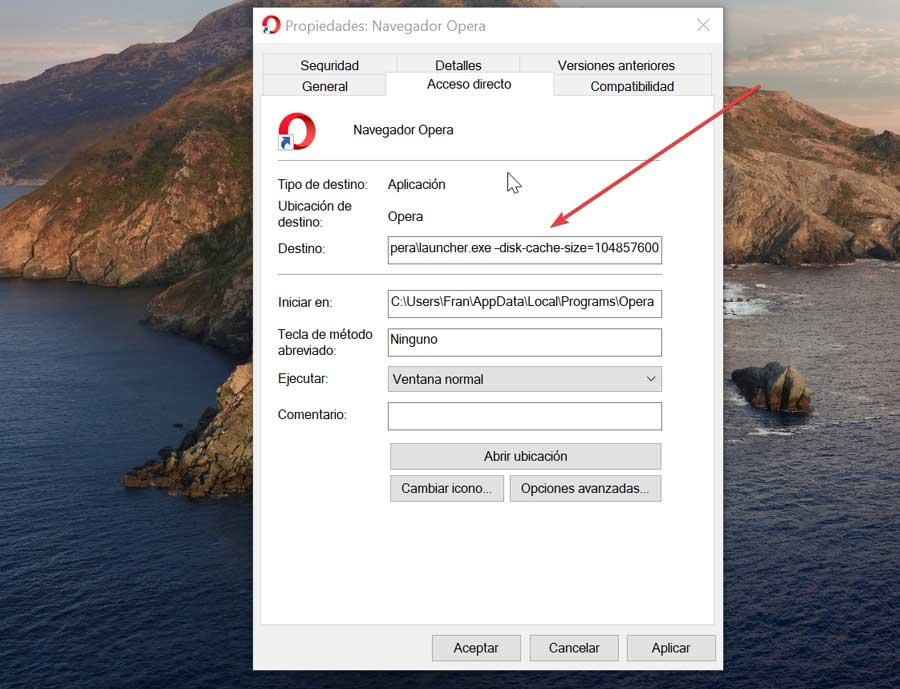
크기가 클수록 차지하는 용량이 커진다는 것을 알기 때문에 원하는대로 숫자를 변경할 수 있습니다. 일단 완료되면 우리는 그런 것을 가져야합니다.
C:UsersFranAppDataLocalProgramsOperalauncher.exe –disk-cache-size=104857600
확인 및 적용을 클릭하여 변경 사항을 저장하십시오.